
Zastanawiasz się, jak robić zrzuty ekranu na iPhonie 11, iPhonie 11 Pro lub iPhonie 11 Pro Max?
Wielu użytkowników, którzy zaktualizowali starsze iPhone'y do najnowszych serii modeli iPhone 11 i iPhone 11 Pro, może zastanawiać się, jak robić zrzuty ekranu na swoich nowych iPhone'ach, co zmieniło się na nowszych urządzeniach w porównaniu do tego, do czego byli przyzwyczajeni.
Nie bój się, robienie zrzutów ekranu na iPhone'ach 11 Pro i iPhone'ach 11 jest bardzo łatwe, jak szybko zobaczysz w tym samouczku.
Jak robić zrzuty ekranu na iPhonie 11, iPhonie 11 Pro, iPhonie 11 Pro Max
Przygotuj zrzut ekranu na ekranie urządzenia, a następnie wykonaj następujące czynności:
- Naciśnij jednocześnie przycisk zwiększania głośności i zasilania/budzenia, a następnie puść *
Wszystko, czego potrzebujesz, to krótkie jednoczesne naciśnięcie przycisków zwiększania głośności i zasilania / budzenia, co spowoduje zrobienie zrzutu ekranu.
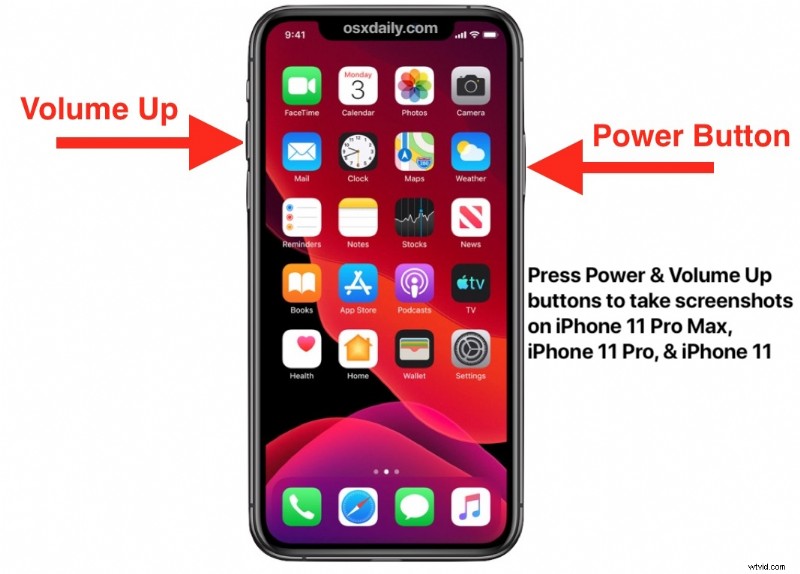
Po pomyślnym wykonaniu zrzutu ekranu ekran zacznie szybko migać i zabrzmi efekt dźwiękowy, taki jak migawka aparatu, co oznacza, że zrzut ekranu się udał.
Następnie w rogu wyświetlacza pojawi się mała miniatura zrzutu ekranu, którą możesz przesunąć, aby zignorować, lub dotknąć, aby natychmiast udostępnić i edytować lub oznaczać zrzut ekranu.
Zrzuty ekranu wykonane na iPhonie 11, iPhonie 11 Pro i iPhonie 11 Pro Max pojawią się w aplikacji Zdjęcia, gdzie można je znaleźć w albumie ze zdjęciami zrzutów ekranu lub w zwykłej rolce z aparatu iPhone'a.
* Ważne: Nie trzymaj przycisku zasilania / budzenia i zwiększania głośności zbyt długo, w przeciwnym razie najpierw aktywujesz ekran "Przesuń, aby wyłączyć", a następnie funkcję SOS Emergency iPhone'a, która wzywa służby ratunkowe. Aby zrobić zrzut ekranu, wystarczy szybkie naciśnięcie i zwolnienie obu przycisków jednocześnie.
Oto przykład zrzutu ekranu z iPhone'a 11 Pro:
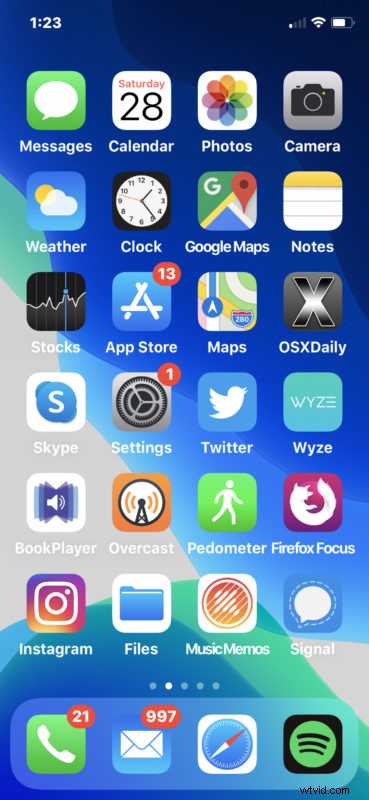
Ta metoda wykonywania zrzutów ekranu z przyciskiem zwiększania głośności + zasilania / budzenia powinna być znana każdemu, kto pochodzi z iPhone'a X, iPhone'a XR, iPhone'a XS, iPhone'a XS Max, ponieważ jest tak samo w tych modelach. Jeśli jednak przechodzisz na iPhone'a 11 i iPhone'a 11 Pro z wcześniejszego iPhone'a z przyciskiem Home, możesz się zastanawiać, jak ten cały proces działa na najnowszych modelach iPhone'a.
Czy możesz nagrywać filmy z ekranu iPhone'a 11, iPhone'a 11 Pro, iPhone'a 11 Pro Max?
Tak, możesz robić nagrania wideo tego, co jest na ekranie, ale to inny proces niż zrzuty ekranu. Przejdź tutaj, aby dowiedzieć się o nagrywaniu ekranu na iPhonie.
Jeśli chcesz dowiedzieć się, jak robić zrzuty ekranu na innych urządzeniach iPhone i iPad, pomocne będą poniższe przewodniki:
- Jak robić zrzuty ekranu na iPhonie XS Max, iPhonie XS, iPhonie XR, iPhonie X
- Jak robić zrzuty ekranu wszystkich modeli iPhone'a z przyciskami Home (iPhone 8, iPhone 8 Plus, iPhone 7, iPhone 7 Plus, iPhone 6s, iPhone 6s Plus, iPhone SE i wszystkie wcześniejsze modele iPhone'a)
- Jak robić zrzuty ekranu na iPadzie Pro (2018 i nowsze)
- Jak zrobić zrzut ekranu wszystkich iPadów z przyciskami Home
Pamiętaj więc, szybko naciśnij i zwolnij przycisk zasilania/budzenia i przycisk zwiększania głośności, aby zrobić zrzut ekranu na iPhonie 11, iPhonie 11 Pro lub iPhonie 11 Pro Max. Po zapisaniu go w pamięci jest to łatwe, a przekonasz się, że jest tak samo wygodne, jak starsze podejście do przycisku Home we wcześniejszych modelach iPhone'a.
